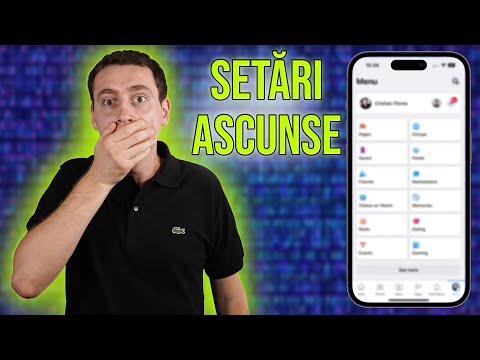Este întotdeauna un obicei bun să schimbați parola conturilor dvs. de socializare sau alte conturi, pentru securitatea Internetului. Pentru aplicația Facebook de pe Android, indiferent dacă v-ați uitat parola sau dacă doriți doar să o modificați din motive de securitate, schimbarea parolei este ușoară.
Pași
Metoda 1 din 4: Schimbarea parolei dvs. Facebook prin intermediul aplicației Facebook

Pasul 1. Lansați Facebook
Găsiți Facebook pe pagina de pornire sau în sertarul aplicației și atingeți pentru a deschide.

Pasul 2. Conectați-vă la contul dvs
Dacă v-ați deconectat de la sesiunea anterioară de Facebook, vi se va cere să vă conectați. Introduceți adresa de e-mail și parola în câmpurile furnizate și atingeți „Conectare” pentru a continua.

Pasul 3. Accesați Setările contului
Pentru a face acest lucru, atingeți fila Mai multe din partea dreaptă sus a antetului. Este fila cu trei linii orizontale. Derulați în jos meniul și selectați „Setări cont”.

Pasul 4. Deschideți meniul Setări generale
Pe pagina Setări cont, atingeți prima opțiune, care este „General”.

Pasul 5. Schimbați parola
Atingeți „Parolă” și, pe noul ecran, introduceți parola curentă în câmpul de sus.
- Introduceți noua parolă în al doilea câmp, precum și al treilea câmp.
- Când ați terminat, atingeți „Schimbați parola” pentru a salva noua parolă a contului dvs. Facebook.
Metoda 2 din 4: Schimbarea parolei dvs. Facebook prin intermediul site-ului Facebook

Pasul 1. Vizitați Facebook
Deschideți orice browser web pe care l-ați instalat pe dispozitivul dvs. Android și accesați pagina de pornire Facebook.

Pasul 2. Conectați-vă la contul dvs
Introduceți informațiile de conectare în câmpurile furnizate și atingeți „Conectare” pentru a continua.
Accesarea Facebook din browserul web Android vă va duce la pagina web mobilă a Facebook. Va arăta foarte asemănător cu interfața aplicației Facebook

Pasul 3. Accesați Setările contului
Pentru a face acest lucru, atingeți fila Mai multe din partea dreaptă sus a antetului. Este fila cu trei linii orizontale. Derulați în jos meniul și selectați „Setări cont”.

Pasul 4. Deschideți meniul Setări generale
Pe pagina Setări cont, atingeți prima opțiune, care este „General”.

Pasul 5. Schimbați parola
Atingeți „Parolă” și, pe noul ecran, introduceți parola curentă în câmpul de sus.
- Introduceți noua parolă în al doilea câmp, precum și al treilea câmp.
- Când ați terminat, atingeți „Schimbați parola” pentru a salva noua parolă a contului dvs. Facebook.
Metoda 3 din 4: Resetarea parolei în aplicația Facebook prin meniul Setări

Pasul 1. Lansați Facebook
Găsiți Facebook pe pagina de pornire sau în sertarul aplicației și atingeți pentru a deschide.
Această metodă funcționează numai dacă sunteți încă conectat la contul dvs. după lansarea aplicației, ceea ce se întâmplă numai dacă nu v-ați deconectat după sesiunea anterioară de Facebook sau dacă altcineva nu a folosit aplicația Facebook pentru a vă conecta

Pasul 2. Accesați Setările contului
Pentru a face acest lucru, atingeți fila Mai multe din partea dreaptă sus a antetului. Este fila cu trei linii orizontale. Derulați în jos meniul și selectați „Setări cont”.

Pasul 3. Deschideți meniul Setări generale
Pe pagina Setări cont, atingeți prima opțiune, care este „General”.

Pasul 4. Resetați parola
Atingeți „Parolă”, iar pe noul ecran, atingeți „Parolă uitată?” în partea de jos.
- Următorul ecran vă va întreba cum doriți să vă resetați parola: să vă trimitem prin e-mail linkul sau să vă trimitem un cod pentru a reseta parola. Selectați opțiunea atingând-o.
- Dacă ați optat pentru a primi un link prin e-mail, deschideți e-mailul și faceți clic pe link. Urmați instrucțiunile de pe ecran pentru a reseta parola.
- Dacă ați ales să vi se trimită un cod, vi se va trimite un mesaj text către numărul de telefon mobil înregistrat în contul dvs. Facebook. Obțineți codul și copiați-l în caseta care apare pe ecran după selectarea opțiunii. Atingeți „Continuați” pentru a vă reseta parola.

Pasul 5. Schimbați parola
Dacă vi s-a trimis un link de e-mail pentru a vă reseta parola, după resetare, vi se va cere să creați o nouă parolă. Introduceți noua parolă în prima casetă și confirmați-o în a doua casetă. Faceți clic pe „Continuați” pentru a salva noua parolă.
Dacă vi s-a trimis un cod, după trimiterea acestuia, vi se va cere să creați o nouă parolă. Introduceți noua parolă în prima casetă și confirmați-o în a doua casetă. Faceți clic pe „Continuați” pentru a salva noua parolă
Metoda 4 din 4: Resetarea parolei în aplicația Facebook prin ecranul de conectare

Pasul 1. Lansați Facebook
Găsiți Facebook pe pagina de pornire sau în sertarul aplicației și atingeți pentru a deschide.

Pasul 2. Atingeți „Aveți nevoie de ajutor?
”În partea de jos a ecranului. Va apărea un meniu pop-up cu două opțiuni: Ați uitat parola? și Centrul de ajutor.

Pasul 3. Selectați „Ați uitat parola?
”Browserul dvs. web implicit se va deschide solicitându-vă să confirmați dacă contul de pe ecran este al dvs.

Pasul 4. Resetați parola
Atingeți „OK” și, pe ecranul următor, veți fi întrebat cum doriți să vă resetați parola: să vă trimitem prin e-mail linkul sau să vă trimitem un cod pentru a reseta parola. Selectați opțiunea atingând-o.
- Dacă ați optat pentru a primi un link prin e-mail, deschideți e-mailul și faceți clic pe link. Urmați instrucțiunile de pe ecran pentru a reseta parola.
- Dacă ați ales să vi se trimită un cod, vi se va trimite un mesaj text către numărul de telefon mobil înregistrat în contul dvs. de Facebook. Obțineți codul și copiați-l în caseta care apare pe ecran după selectarea opțiunii. Atingeți „Continuați” pentru a vă reseta parola.

Pasul 5. Schimbați parola
Dacă vi s-a trimis un link de e-mail pentru a vă reseta parola, după resetare, vi se va cere să creați o nouă parolă. Introduceți noua parolă în prima casetă și confirmați-o în a doua casetă. Faceți clic pe „Continuați” pentru a salva noua parolă.
Dacă vi s-a trimis un cod, după trimiterea acestuia, vi se va cere să creați o nouă parolă. Introduceți noua parolă în prima casetă și confirmați-o în a doua casetă. Faceți clic pe „Continuați” pentru a salva noua parolă
sfaturi
- Asigurați-vă că noua dvs. parolă este puternică. Este recomandat să aveți o combinație de litere și semne de punctuație și trebuie să aibă cel puțin 6 caractere.
- Pentru a evita problemele de securitate, este recomandabil să vă deconectați de la contul dvs. Facebook pentru a încheia sesiunea.